ps 技巧全攻略
新手必备之8个提升P图效率的PS小技巧

新手必备之8个提升P图效率的PS小技巧篇一:ps技巧~~~新手必看!!!PS抠图方法一、魔术棒法——最直观的方法适用范围:图像和背景色色差明显,背景色单一,图像边界清晰。
方法意图:通过删除背景色来获取图像。
方法缺陷:对散乱的毛发没有用。
使用方法:1、点击“魔术棒”工具;2、在“魔术棒”工具条中,在“连续”项前打勾;3、“容差”值填入“20”。
(值可以看之后的效果好坏进行调节);4、用魔术棒点背景色,会出现虚框围住背景色;5、如果对虚框的范围不满意,可以先按CTRL+D取消虚框,再对上一步的“容差”值进行调节;6、如果对虚框范围满意,按键盘上的DELE键,删除背景色,就得到了单一的图像。
二、色彩范围法——快速适用范围:图像和背景色色差明显,背景色单一,图像中无背景色。
方法意图:通过背景色来抠图。
方法缺陷:对图像中带有背景色的不适用。
使用方法:1、颜色吸管拾取背景色;2、点击菜单中“选择”功能里的“色彩范围”功能;3、在“反相”项前打勾,确定后就选中图像了。
三、磁性索套法——方便、精确、快速和我常用的方法适用范围:图像边界清晰。
方法意图:磁性索套会自动识别图像边界,并自动黏附在图像边界上。
方法缺陷:边界模糊处需仔细放置边界点。
使用方法:1、右击“索套”工具,选中“磁性索套”工具;2、用“磁性索套”工具,沿着图像边界放置边界点,两点之间会自动产生一条线,并黏附在图像边界上。
3、边界模糊处需仔细放置边界点。
4、索套闭合后,抠图就完成了。
四、(索套)羽化法——粗加工适用范围:粗略的抠图。
方法意图:粗略抠图,不求精确。
方法缺陷:图像边界不精确。
使用方法:1、点击“索套”工具;2、用索套粗略地围住图像,边框各处要与图像边界有差不多的距离;这点能保证之后羽化范围的一致性,提高抠图的精确性;3、右击鼠标,选择“羽化”功能;4、调节羽化值,一般填入“20”,确定后就粗略选中图像了。
羽化值的大小,要根据前一步边框与图像的间距大小调节。
ps中12个隐藏小技巧

ps中12个隐藏小技巧Photoshop(简称PS)是一款功能强大的图像处理软件,下面我将介绍12个隐藏的小技巧,帮助你更好地使用PS:1. 快速键盘操作,使用快捷键可以提高工作效率。
例如,按住Alt键并使用鼠标滚轮可以放大或缩小画布。
2. 图层样式的复制,按住Alt键并拖动图层样式,可以快速复制样式到其他图层。
3. 快速选择图层,按住Ctrl键并单击图层缩略图,可以快速选择图层上的内容。
4. 快速合并图层,按住Ctrl+Shift+Alt+E键,可以将所有可见图层合并到一个新图层中。
5. 调整图层不透明度,按住数字键1-9,可以快速调整图层的不透明度(1表示10%,9表示90%)。
6. 快速填充颜色,按住Alt+Backspace键,可以快速填充前景色;按住Ctrl+Backspace键,可以快速填充背景色。
7. 自动对齐图层,选择多个图层,点击上方菜单的"编辑"->"自动对齐图层",可以快速将图层对齐。
8. 快速调整画布大小,点击上方菜单的"图像"->"画布大小",可以快速调整画布的尺寸。
9. 快速复制图层样式,按住Alt键并拖动图层样式到其他图层,可以快速复制样式。
10. 快速选择颜色,按住Alt键并使用吸管工具,可以快速选择画布上的颜色。
11. 快速撤销多步操作,按住Ctrl+Alt+Z键,可以快速撤销多步操作。
12. 快速保存为Web格式,点击上方菜单的"文件"->"存储为Web格式",可以快速将图像保存为适用于Web的格式。
以上是12个隐藏的小技巧,希望对你在使用Photoshop时有所帮助!。
PS常用技巧大全
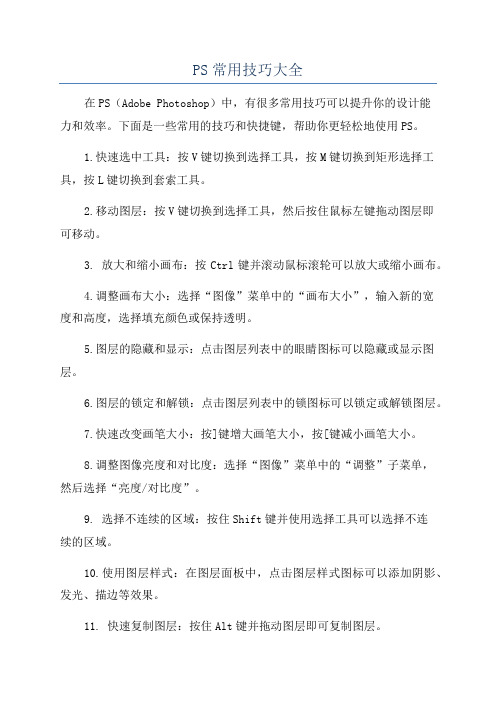
PS常用技巧大全在PS(Adobe Photoshop)中,有很多常用技巧可以提升你的设计能力和效率。
下面是一些常用的技巧和快捷键,帮助你更轻松地使用PS。
1.快速选中工具:按V键切换到选择工具,按M键切换到矩形选择工具,按L键切换到套索工具。
2.移动图层:按V键切换到选择工具,然后按住鼠标左键拖动图层即可移动。
3. 放大和缩小画布:按Ctrl键并滚动鼠标滚轮可以放大或缩小画布。
4.调整画布大小:选择“图像”菜单中的“画布大小”,输入新的宽度和高度,选择填充颜色或保持透明。
5.图层的隐藏和显示:点击图层列表中的眼睛图标可以隐藏或显示图层。
6.图层的锁定和解锁:点击图层列表中的锁图标可以锁定或解锁图层。
7.快速改变画笔大小:按]键增大画笔大小,按[键减小画笔大小。
8.调整图像亮度和对比度:选择“图像”菜单中的“调整”子菜单,然后选择“亮度/对比度”。
9. 选择不连续的区域:按住Shift键并使用选择工具可以选择不连续的区域。
10.使用图层样式:在图层面板中,点击图层样式图标可以添加阴影、发光、描边等效果。
11. 快速复制图层:按住Alt键并拖动图层即可复制图层。
12. 快速创建新图层:按Ctrl+Shift+N快捷键可以创建新图层。
13.调整图像色调和饱和度:选择“图像”菜单中的“调整”子菜单,然后选择“色调/饱和度”。
14.使用历史记录画笔:在历史记录面板中,选择一个历史记录状态,然后使用画笔工具可以在该状态上进行绘制。
15. 快速选择同一颜色区域:按住Alt键并使用吸管工具点击一些颜色区域,然后切换回选择工具可以选择相同颜色的区域。
16. 剪切和复制图层样式:按住Alt键并拖动图层样式图标可以将样式应用到其他图层上。
17.创建渐变图层:选择“图层”菜单中的“新建填充图层”,然后选择渐变。
18.旋转画布:按R键切换到旋转工具,然后拖动画布即可旋转。
19. 快速调整图层不透明度:按住Shift键并按数字键可以快速调整图层不透明度(0为完全透明,9为完全不透明)。
最全的PS实用小技巧
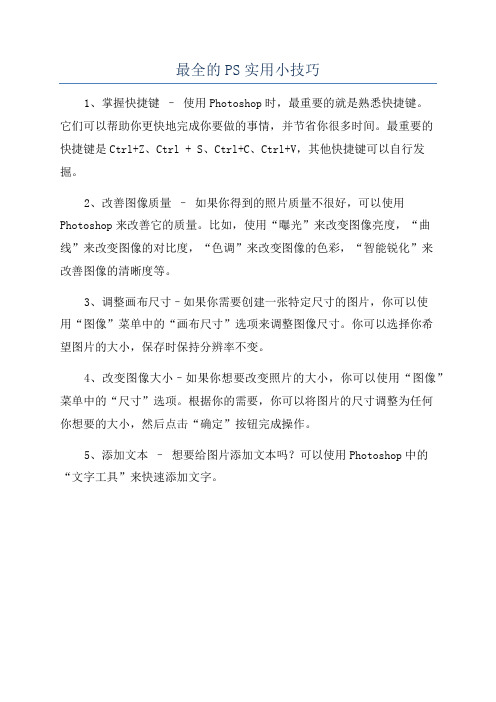
最全的PS实用小技巧
1、掌握快捷键–使用Photoshop时,最重要的就是熟悉快捷键。
它们可以帮助你更快地完成你要做的事情,并节省你很多时间。
最重要的
快捷键是Ctrl+Z、Ctrl + S、Ctrl+C、Ctrl+V,其他快捷键可以自行发掘。
2、改善图像质量–如果你得到的照片质量不很好,可以使用Photoshop来改善它的质量。
比如,使用“曝光”来改变图像亮度,“曲线”来改变图像的对比度,“色调”来改变图像的色彩,“智能锐化”来
改善图像的清晰度等。
3、调整画布尺寸–如果你需要创建一张特定尺寸的图片,你可以使
用“图像”菜单中的“画布尺寸”选项来调整图像尺寸。
你可以选择你希
望图片的大小,保存时保持分辨率不变。
4、改变图像大小–如果你想要改变照片的大小,你可以使用“图像”菜单中的“尺寸”选项。
根据你的需要,你可以将图片的尺寸调整为任何
你想要的大小,然后点击“确定”按钮完成操作。
5、添加文本–想要给图片添加文本吗?可以使用Photoshop中的“文字工具”来快速添加文字。
ps使用技巧
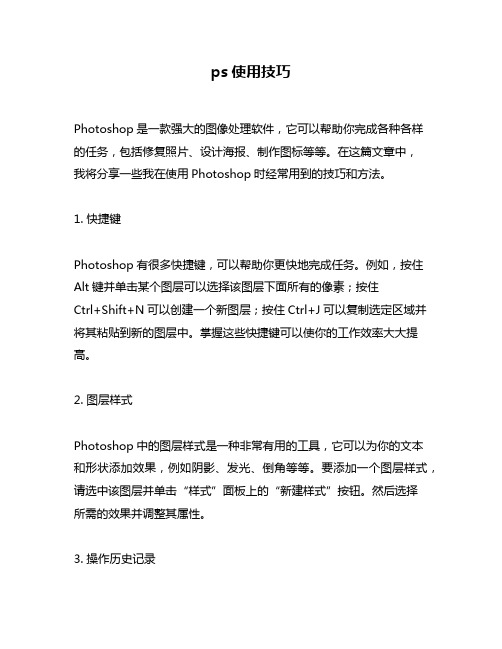
ps使用技巧Photoshop是一款强大的图像处理软件,它可以帮助你完成各种各样的任务,包括修复照片、设计海报、制作图标等等。
在这篇文章中,我将分享一些我在使用Photoshop时经常用到的技巧和方法。
1. 快捷键Photoshop有很多快捷键,可以帮助你更快地完成任务。
例如,按住Alt键并单击某个图层可以选择该图层下面所有的像素;按住Ctrl+Shift+N可以创建一个新图层;按住Ctrl+J可以复制选定区域并将其粘贴到新的图层中。
掌握这些快捷键可以使你的工作效率大大提高。
2. 图层样式Photoshop中的图层样式是一种非常有用的工具,它可以为你的文本和形状添加效果,例如阴影、发光、倒角等等。
要添加一个图层样式,请选中该图层并单击“样式”面板上的“新建样式”按钮。
然后选择所需的效果并调整其属性。
3. 操作历史记录操作历史记录是一个非常有用的功能,它可以记录下你所做过的所有操作,并且允许你返回到任何一个步骤以便修改。
要打开操作历史记录面板,请选择“窗口”菜单中的“操作历史记录”。
4. 图层蒙版图层蒙版可以帮助你隐藏或显示图层的部分内容。
要创建一个图层蒙版,请选中该图层并单击“图层蒙版”按钮。
然后使用画笔工具绘制黑色或白色的区域以隐藏或显示图层的内容。
5. 调整图像颜色Photoshop中有很多工具可以帮助你调整图像的颜色,例如曲线、色阶、饱和度等等。
要打开这些工具,请选择“调整”菜单。
6. 批处理如果你需要对多个图片进行相同的操作,那么批处理功能会非常有用。
要打开批处理功能,请选择“文件”菜单中的“批处理”,然后选择所需的操作和文件夹。
7. 自动化Photoshop中还有很多自动化功能,例如自动对焦、自动裁剪、自动调整曝光等等。
要使用这些功能,请选择“文件”菜单中的“自动化”。
8. 插件Photoshop还支持许多插件,这些插件可以帮助你完成更复杂的任务,例如3D建模、视频编辑等等。
要安装插件,请将其放置在Photoshop安装目录下的“插件”文件夹中。
PS实用技巧大全

PS实用技巧大全1. 使用图层蒙版图层蒙版是Photoshop中非常常用且实用的功能之一。
通过使用图层蒙版,您可以以非常精确的方式控制图像的可见性。
当您想要隐藏或显示特定部分时,只需在图层上添加蒙版,使用画笔或选区工具来编辑蒙版即可。
2. 图层样式的应用图层样式可以为您的设计添加一些独特的效果,例如阴影、发光、描边等。
在Photoshop中,您可以通过选择图层并在图层面板中点击“添加样式”按钮来应用图层样式。
调整各种选项,以获得您理想中的效果。
3. 利用合并图层简化操作有时,您可能需要将多个图层合并为一个图层,以便更方便地进行操作。
在Photoshop中,您可以通过选择所有需要合并的图层,然后使用快捷键Ctrl+E(Windows)/Cmd+E(Mac)来快速合并这些图层。
4. 制作动作以提高效率如果您经常需要执行一系列相同的操作,则可以使用Photoshop的“动作”功能来自动化这些步骤。
在动作面板中,您可以记录一系列的操作,然后将它们保存为动作,以后只需单击一个按钮,即可自动执行这些操作。
5. 自定义快捷键为了提高您的工作效率,在Photoshop中使用自定义快捷键是一个不错的选择。
通过选择“编辑”菜单中的“键盘快捷键”,您可以自定义各种工具和功能的快捷键,以符合您的工作习惯。
6. 利用智能对象将图层转换为智能对象后,您可以对其应用各种滤镜效果,而不会损失原始图像的质量。
这非常有用,因为您可以随时修改或删除这些滤镜,而不会影响最终结果。
7. 利用图层样本图层样本是通过拍摄或从其他图像中复制的图像样本。
您可以将图层样本用作修复图像中的缺陷、增加纹理或用作任何需要类似元素的目的。
使用图层样本工具,您可以在所选图层中绘制样本。
8. 快速修复照片中的瑕疵Photoshop提供了许多用于修复照片中瑕疵的工具和滤镜。
例如,您可以使用修补工具、修复画笔或内容感知填充来轻松修复照片中的污渍、划痕等问题。
9. 利用摄影滤镜在Photoshop中,您可以使用摄影滤镜来模拟各种摄影效果,例如黑白、老旧照片、HDR等。
超级合成大师的神秘工具PS高级技巧全攻略

超级合成大师的神秘工具PS高级技巧全攻略超级合成大师的神秘工具-PS高级技巧全攻略近年来,随着科技的不断发展,数字图像处理软件已经成为许多人不可或缺的工具之一。
在众多的图像处理软件中,Adobe Photoshop (以下简称PS)无疑是最为著名和广泛使用的一款。
世界各地的摄影师、设计师、插画师等职业人士都在使用PS进行图像处理、合成和编辑等工作。
本文将为您介绍超级合成大师的神秘工具-PS的高级技巧全攻略。
一、PS图层的妙用在使用PS进行图像处理的过程中,图层扮演着至关重要的角色。
通过合理的使用和组织图层,我们能够实现复杂的合成效果,大幅提升图像的质量和吸引力。
1.1 图层的创建和管理首先,我们需要熟悉图层的创建和管理。
在PS中,可以通过“新建图层”命令或者直接复制现有的图层来创建新的图层。
同时,通过对图层进行重命名、分组、锁定和隐藏等操作,可以更好地整理和管理图层,提高工作效率。
1.2 图层的混合模式与蒙版图层的混合模式和蒙版功能是PS中最常用的高级技巧之一。
通过不同的混合模式,我们可以实现各种特殊效果,比如色彩变换、透明度调节和光影效果等。
同时,蒙版功能可以帮助我们精确地控制图像的显隐和局部效果,达到更好的合成效果。
1.3 图层样式的运用除了混合模式和蒙版,PS的图层样式功能也是非常实用的。
通过添加图层样式,比如阴影、光晕和描边等,我们可以为图层增添立体感和层次感,使合成图像更加生动和吸引人。
同时,可以通过图层样式的复制和叠加等操作,快速实现一致的效果,提高工作效率。
二、PS滤镜的特效华丽除了图层的运用之外,PS的滤镜功能也是实现各种特效的利器。
通过合理地使用滤镜,我们能够轻松实现磨皮、美颜、浮雕和模糊等特效效果,为图像增色添彩。
2.1 磨皮和美颜滤镜磨皮和美颜滤镜是广大摄影师和模特爱用的功能之一。
它们可以帮助我们去除瑕疵、平滑肌肤,达到完美妆容的效果。
通过调整滤镜参数,我们可以根据具体需求实现不同的效果,从而提升图像的质量和美观度。
photoshop实用技巧教程大全
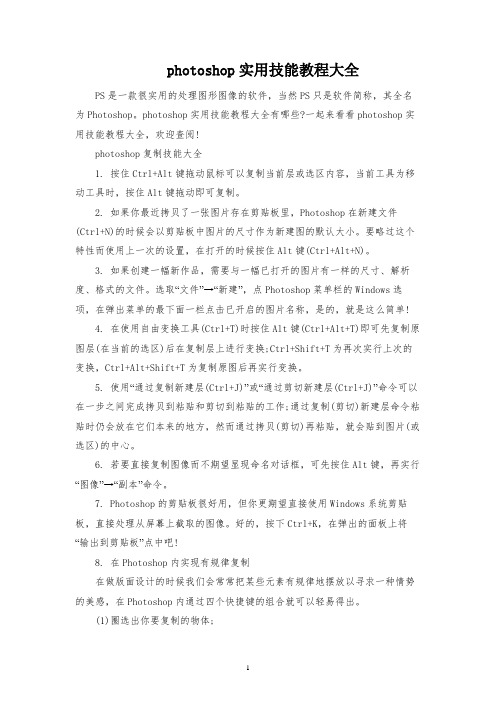
photoshop实用技能教程大全PS是一款很实用的处理图形图像的软件,当然PS只是软件简称,其全名为Photoshop。
photoshop实用技能教程大全有哪些?一起来看看photoshop实用技能教程大全,欢迎查阅!photoshop复制技能大全1. 按住Ctrl+Alt键拖动鼠标可以复制当前层或选区内容,当前工具为移动工具时,按住Alt键拖动即可复制。
2. 如果你最近拷贝了一张图片存在剪贴板里,Photoshop在新建文件(Ctrl+N)的时候会以剪贴板中图片的尺寸作为新建图的默认大小。
要略过这个特性而使用上一次的设置,在打开的时候按住Alt键(Ctrl+Alt+N)。
3. 如果创建一幅新作品,需要与一幅已打开的图片有一样的尺寸、解析度、格式的文件。
选取“文件”→“新建”,点Photoshop菜单栏的Windows选项,在弹出菜单的最下面一栏点击已开启的图片名称,是的,就是这么简单!4. 在使用自由变换工具(Ctrl+T)时按住Alt键(Ctrl+Alt+T)即可先复制原图层(在当前的选区)后在复制层上进行变换;Ctrl+Shift+T为再次实行上次的变换,Ctrl+Alt+Shift+T为复制原图后再实行变换。
5. 使用“通过复制新建层(Ctrl+J)”或“通过剪切新建层(Ctrl+J)”命令可以在一步之间完成拷贝到粘贴和剪切到粘贴的工作;通过复制(剪切)新建层命令粘贴时仍会放在它们本来的地方,然而通过拷贝(剪切)再粘贴,就会贴到图片(或选区)的中心。
6. 若要直接复制图像而不期望显现命名对话框,可先按住Alt键,再实行“图像”→“副本”命令。
7. Photoshop的剪贴板很好用,但你更期望直接使用Windows系统剪贴板,直接处理从屏幕上截取的图像。
好的,按下Ctrl+K,在弹出的面板上将“输出到剪贴板”点中吧!8. 在Photoshop内实现有规律复制在做版面设计的时候我们会常常把某些元素有规律地摆放以寻求一种情势的美感,在Photoshop内通过四个快捷键的组合就可以轻易得出。
- 1、下载文档前请自行甄别文档内容的完整性,平台不提供额外的编辑、内容补充、找答案等附加服务。
- 2、"仅部分预览"的文档,不可在线预览部分如存在完整性等问题,可反馈申请退款(可完整预览的文档不适用该条件!)。
- 3、如文档侵犯您的权益,请联系客服反馈,我们会尽快为您处理(人工客服工作时间:9:00-18:30)。
Ps 学习笔记第一节、概述一、Photothop是由Adobe公司出品的功能强大的图像处理软件主要应用于广告设计。
包装设计。
二、3D效果图后期处理等各个领域。
三、图片由数字信息来处理的。
包括图形和图像两种类型:(1)图形:也叫矢量图,是一种用数学当中的向量表达式来处理图像信息的。
特点:图片小、缩放、变形后不失真(2)图像:也叫点阵图或位图,即:图像由屏幕上无数出个细微的点组成的可识别图像,特点:可保存大量色彩信息值,但变形后失真●像素点:图片处理中,屏幕以像素点计,所谓构成图像的无数单个(完整)的点即像素点。
特点:有相对位置,相对大小;包含一定颜色信息,一般为正方形●分辨率:单位范围内所含像素点的多少。
特点:分辨率越高,图像越清晰但同时占空间越大,处理速度越慢。
Photoshop工具分五部分:选择、移动、裁剪工具组;绘画工具组;矢量工具组;辅助工具组;控件工具组(不参与改变画像,本质区别)快捷键:新建文件CTRL+N 或CTRL+双击。
打开文件CTRL+O或双击界面灰色处。
常用尺寸:5寸8.9*12.7(厘米)7寸12.7*17.8(厘米)10寸25.4*20.3(厘米)12寸25.4*30.5(厘米)15寸25.4*38.1(厘米)16---12*16(英寸)18---12*18(英寸)20---16*20(英寸)24---20*24(英寸)30---24*30(英寸)36---24*36(英寸)40---30*40(英寸)文件格式:1、PSD:是Photoshop 的默认模式,它可以支持所有Photoshop 的特性,包括Alpha 通道、专色通道、多图层等。
2、JPEG:网上常用的一种格式,不能存储Alpha 通道,也不支持透明,但可以嵌入路径,是一种有损失的压缩。
3、GIF:是网页上通用格式,用来存储索引颜色模式的图像。
不支持Alpha 通道。
4、TIFF:支持多种Photoshop 的图像模式,可以包含Alpha 通道。
无损压缩。
5、BMP 格式:是Dos 和Windows 平台上常用的一种标准图像格式,支持RGB、索引颜色、灰度和位图色彩模式,不支持Alpha 通道。
6、Photoshop EPS 格式:既包含像素信息又包含矢量信息,除多通道模式,其他都支持,不支持Alpha 通道。
EPS 到后其又产生两个分支— DCS 1.0 和DCS 2.0。
DCS 2.0 可以保存专色通道和1 个Alpha 通道,但DCS 1.0 不行。
7、PCX:早期图像格式,无损压缩,存储后比 .PSD 还大。
8、PNG:网上常用格式,无损压缩,它将GIF 与JPG 两者优点相结合。
9、PICT:苹果平台上常用文件格式。
前景色和背景色Ctrl+delete填充背景色,alt+delete填充前景色。
X 可使前景色和背景色互换D 恢复默认前黑后白色视图控制1、放大:CTRL+“+” 缩小:CTRL+“-”2、局部缩放:SHIFT+CTRL+空格CTRL+ALT+空格3、工具箱中缩放工具,CTRL切换到缩小4、按空格键切换到抓手工具5、F键切换视图模式还原:还原一步:CTRL+Z多步还原:CTRL+ALT+ZCTRL+W关闭一个文件、CTRL+ALT+W关闭全部打开的文件移动工具:是移动图层、辅助线的。
不能移动选区,选区只能用选区工具移动。
自由变换:“编辑——自由变换”CTRT+T 按SHIFT等比例缩放;按ALT+SHIFT以中心点为基点等比缩放;技巧:a:如果图像没有设计完,则必须保存为*.PSD!b:若设计完成,有必要长期保存则存为*.jpg格式(文件小)c:若图片需要透明则必须输出保存为*.gif第二节选择工具:建立选区,使当前操作作用于选取区,使其外不受影响选区:就是选择一块操作的区域外观流动黑白相间蚂蚁线选区的作用:可以填充、色渐变、填充图案等;可以施加滤镜效果;可以进行色彩调整;剪切复制粘贴等。
选区包括:普通选区和高级选区选择工具:工具箱标准选择工具快捷键M标准选区:矩形框选工具、椭圆形框选工具、单行、单列工具按shift键切换到添加选区;alt键切换到减少选区;alt+shift键交选区羽化:选区边沿从外向内模糊的效果。
羽化值越大边沿越模糊、羽化越小边沿越清晰,先设置羽化属性.再建选区;样式:正常任意大小约束长宽比:比例受到约束大小不受约束固定大小:可以建立一个固定大小的选区在没有选区的情况下按shift键可以画一个正方形,按alt+shift键可以以某一点为中心画一个正方形椭圆框选工具只是画出的选区形状不同羽化现象1、像素概念:当把图像放很大时,看到的小方块就是一个个像素,它是图像的基本单元。
Photoshop中图像都是由一个个像素组成;像素没有大小。
2、羽化:以选区边界为中心自内外各延伸所设的像素,在这区域内,执行从填充色到透明色的过渡。
羽化是针对选区的,它是选区的属性。
2非标准选择工具(常用三+种类型):不规则选择工具快捷键L自由套索工具用手工方式创建选定区域;操作起来比较灵活不容易控制初学者难以控制消除锯:选择区的边沿更加光滑多边形套索工具:用于创建棱角分明的多边形选区,可以定点操作容易控制操制点不对时可以按del删除缺点选择物体的边沿,不太精确。
初学者容易控制磁性套索工具:选择物体边沿精确且速度快但只适合用于颜色反差比较大的图片,颜色敏感度高如果它不知往何处选时可以击左键强制定点全选全部选择ctrl+A;取消选择CTRl+d;重新选择shift +ctrl +d;反选shift+ctrl+I羽化第二种方法: 选择后再羽化Alt+ Ctrl +D(注意以上选择工具其属性条中羽化值的设定)利用魔棒进行选择:若选择范围不满意可适当调节“容差”达到效果图层的基本操作:1、层的由来:●A、新建图片时系统会自动建立的层是最特殊的一层,(若透明则无背景层)(注意:背景层自动上锁,无法移动,但双击层名可改变其属性即变为普通层可进行移动等编辑操作。
●B、粘贴过来的内容自动新建一层(说明:键盘上有个键[PRITE- SCREEN]可抓取画面)●C、用实字工具,新的字自动新建一层●D、通过复制得到的图层●E、PHOTOSHOP内部图片间无需粘帖按CTRL+ALT自动新建一层(当前层的副本)●操作技巧:CTRL+T自由变换当前图层(背景层不能变换)用鼠标换动层名可调整其叠放次序,CTRL+点击去该层名,可选中当前层有色区域的轮廓(主要用于做投影或获取选区)CTRL+E拼合当前层与下层第三节修改选区:扩边,扩出一个边;平滑:平滑选区边沿,扩展:扩大选区;收缩:减少选区。
变换选区:变换选区原有的形状还原Ctrl+Z 向前Shift+Ctrl+Z 返回Alt+Ctrl+Z历史记录面板:最多还原20步清理:编辑下的清理可以删除重复步骤历史记录一、自由变换:CTRL+T (当用Ctrl+T 缩小后,像素会丢失,再放大时变模糊了,所以要注意尽量不要来回缩放。
)自由缩放:ALT+SHIFT扭曲:ctrl斜切:CTRL+SHIFT透视:CTRL+ALT+SHIFT(透视的规律是近大远小)二、CTRL+ALT+T 复制并自由变换,CTRL+ALT+SHIFT+T 再制(再一次执行上次操作)CTRL+E两种用法,有链接层时合并链接层,没有链接层时是向下合并。
三、定义图案图案:一个图像或文字,重复出现。
强调:①必须是未羽化的矩形选区才能定义成图案;②定义图案,显示的即是定义的图案,把背景隐藏就是透明的。
实例1 文字图案①打入文字;②选区选中一部分;③编辑→定义图案;④新建一层;⑤编辑→填充,选择图案项。
实例2 胶卷通道①将胶卷复制2 个备用;②将第一个放在文件的中间,Ctrl+T,上下都作透视效果;③复制一个,Ctrl+T,右击“垂直翻转”;④选中第1 个备份胶卷,Ctrl+T,右击“旋转90°”;⑤拼出通道;⑥将第2 个备份胶卷用“滤镜→扭曲→切变”;⑦压扁作透视;⑧羽化删除远方的部分。
第四节钢笔工具作用:最常用的作用是高级建立选区一、钢笔工具:快捷键P 键钢笔工具包括钢笔工具、自由钢笔工具、添加锚点工具、删除锚点工具、转换锚点工具自由钢笔:标可以自由画出路径,有节点可调,不易控制。
添加锚点工具:可以为路径添加锚点删除锚点工具:删除多余的节点转换点工具:对路径上的节点进行编辑出现控制杆可以调节按Alt键调节一个控制杆;按Ctrl键可以移动节点填充路径,按alt键弹出填充对话框剪切:快捷键C;一张图片的边界剪切区域可以调节遮蔽剪切区域颜色可以改变不透明度0全透明100为全遮蔽不改变图像分率改变图层大小;按SHIFT键,则可以选择一正方形的载切区域.按ALT+SHIFTA键,则选取以开始点为中心的载切区域.按ALT+SHIFT+CTRL 组合键,则选取以开始点为中心的正方形裁切区域.按回车键确认,按取消键取消裁切.第五节画笔工具:画笔工具B键;属性条中画笔头图形笔头可以调节直径边沿,硬度间距主要指一个笔头到另外一个笔头的间距,还可以通过角度圆度调节扁笔头还可以载入其他画笔笔头模式压力决定笔头颜色浓淡;动态画笔大小压力渐隐压力颜色等湿边效果铅笔工具画笔边沿比较粗糙自动抹掉;动态形状:指各种动态效果,如颜色、透明度、及形状的变化自定义画笔:方法:选取要定义的图案——编辑——自定义画笔即可,(在调板中,选中一个项目后要点击后面的文字,才可调出其选项)修复画笔工具:又称智能化的仿制图章工具,也需先定一个源点修复画笔工具与修补工具:除了像图章一样有复制像素的功能外,还可将新拷来的像素与原像素在纹理、光照和阴影方面进行匹配,使修复后的像素不留痕迹地融入图像的其余部分。
涂抹工具:用于细微地修饰边缘;模糊工具:降低周转像素的对比度;锐化工具:增强像素之间的对比度;减淡工具:使图像的局部变亮;加深工具:使图像的局部变暗;海绵工具:用来增加或降低颜色的饱和度(模式下可选“去色”或“加色”)。
关于色调的一些术语:高光指图像中的明亮区域,暗调指黑暗区域,介于二者之间的中间色泽,叫中间调。
三者间没有明确的数据来表明,是一个范围概念。
图像中若一区域过分明亮,以至于没有细节,则称为曝光过度。
第六节仿制图章:S键;用法:按AL选定源点,可以在原图上复制,也可以在其他图上复制.图案图章:先用矩形选区定义图案,才可以对图像进行修改.橡皮擦工具:可去掉选图多余的部分背景橡皮擦工具:去除背景颜色,成透明色.魔术橡皮擦工具:去除色差大的色块,快速选择图形.吸管:I键;吸取图片某一部分的颜色按ALT键任何工具可以切换为吸管工具渐变工具:G键;五种渐变类型:利用色标条编辑各种渐变:线性渐变:制作毛笔、圆锥体、按钮径向渐变:制作鸭蛋、彩虹角度渐变:制作光盘菱形渐变:制作镜框对称渐变:制线条反向:渐变顺序反向按SHIFT键可以竖直水平渐变容差:主要指填充区域颜色比较多时连续填充编辑中填充弹出对话框进行设置主要用于选区填充Shift+f5文字工具:输入文字用文字工具再次选择文字,可以改变文字字体/大小/颜色/格删化后文字可以填充颜色图案渐变等.做一些彩虹字图案字等.输段落文字,按回车键来实现换行.抓手图片放大可以利用抓手进行细节观察按空格键任何工具可以切换为抓手工具放大工具放大CTRL+加号、缩小CTRL+减号第七节颜色模式:决定了用于显示和打印图像的颜色模型,它决定了如何描述和重现图像的色彩. RGB颜色模式:利用R红,G绿,B蓝3种基本颜色进行颜色加法.可以配制出绝大部分眼睛看不到的颜色.可以产生1670万种不同颜色.是一种屏幕模式.由3个通道组成.CMYK颜色模式:是一种印刷模式,4个字母分别代表C青,M洋红,Y黄,K黑色.是印刷的4种油墨颜色.,产生颜色的原理,采用减法原理.由4个通道组成.在处理图像时,我们一般不采用CMYK模式,因为这种模式的图像文件很多滤镜不能使用.只能在印刷时使用CMYK模式.印刷时不能使用RGB模式,是因为这种颜色比较多,在印刷时不能识别.LAB模式:是PHOTOSHOP内部的颜色模式,这种模式色彩范围比较广,在不同模式中转换用这种颜色模式.多通道模式:如果删除了RGB模式,CMYK模式,LAB模式中的某个通道,该图像自动会转换成为"多通道"模式.索引模式:在印刷中很少用到,这种颜色的图像多用于网页图像与多媒体图像.灰度模式:灰度图像中只有灰度信息而没有颜色.双色调模式:在颜色少的情况下,可以使用它来降低印刷成本.索引颜色配合颜色表用: 实例:图形特效做火焰字:在通道中作,新建通道,在通道中输入文字,在图像菜单下旋转画布逆时针90度,在通道中,在滤镜菜单下,选择风格化下的风的效果,选择向左或向右,重复3次,快捷CTRL+F,在通道中选择"将通道作为选区载入"按钮,切换到RGB 总通道中,在层次中对选区填充颜色,在图像菜单下,模式中选择"索引模式",选择"颜色表"黑体就可以了。
